锐捷认证客户端常见问题解答
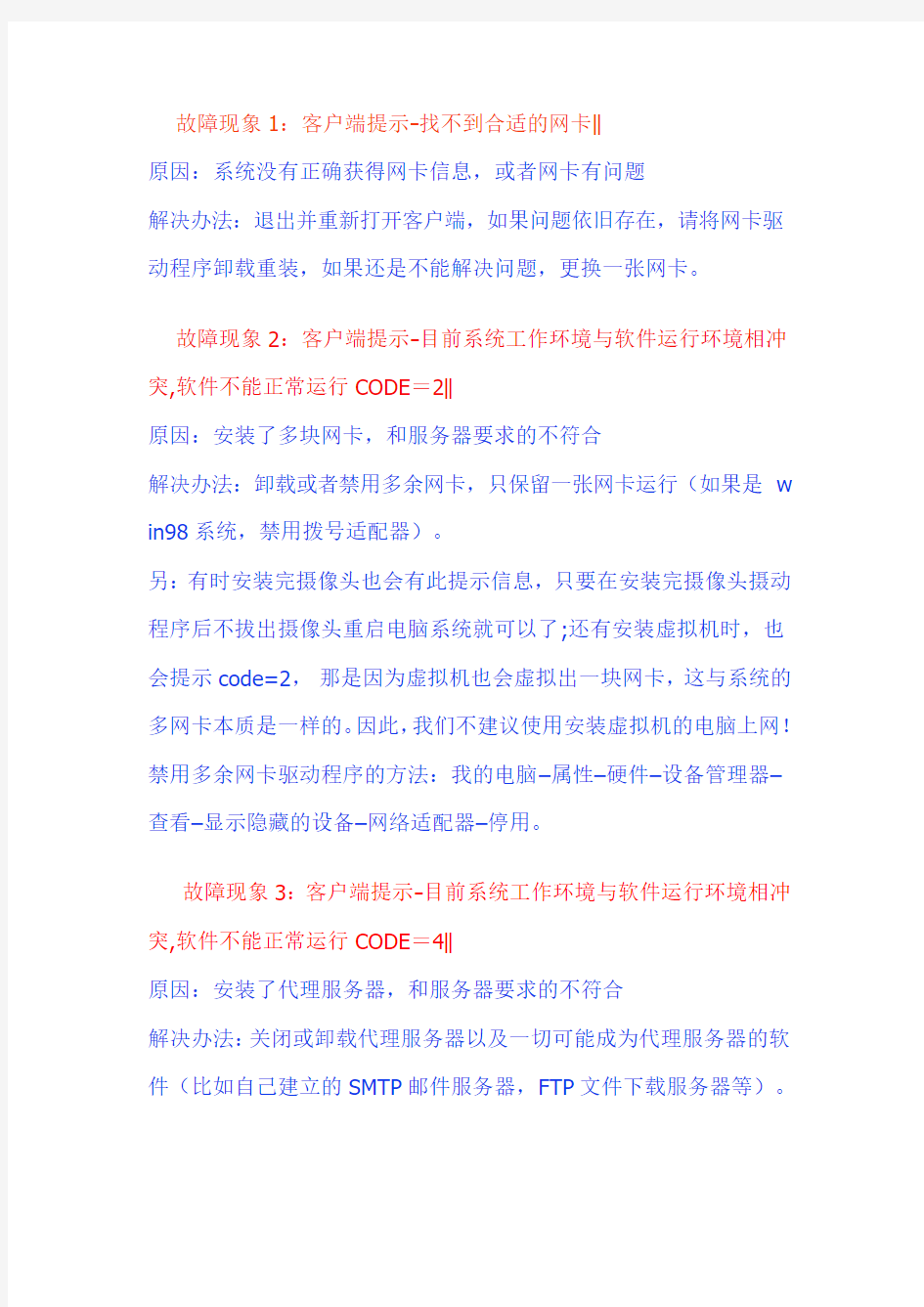

故障现象1:客户端提示―找不到合适的网卡‖
原因:系统没有正确获得网卡信息,或者网卡有问题
解决办法:退出并重新打开客户端,如果问题依旧存在,请将网卡驱动程序卸载重装,如果还是不能解决问题,更换一张网卡。
故障现象2:客户端提示―目前系统工作环境与软件运行环境相冲突,软件不能正常运行CODE=2‖
原因:安装了多块网卡,和服务器要求的不符合
解决办法:卸载或者禁用多余网卡,只保留一张网卡运行(如果是w in98系统,禁用拨号适配器)。
另:有时安装完摄像头也会有此提示信息,只要在安装完摄像头摄动程序后不拔出摄像头重启电脑系统就可以了;还有安装虚拟机时,也会提示code=2,那是因为虚拟机也会虚拟出一块网卡,这与系统的多网卡本质是一样的。因此,我们不建议使用安装虚拟机的电脑上网!禁用多余网卡驱动程序的方法:我的电脑–属性–硬件–设备管理器–查看–显示隐藏的设备–网络适配器–停用。
故障现象3:客户端提示―目前系统工作环境与软件运行环境相冲突,软件不能正常运行CODE=4‖
原因:安装了代理服务器,和服务器要求的不符合
解决办法:关闭或卸载代理服务器以及一切可能成为代理服务器的软件(比如自己建立的SMTP邮件服务器,FTP文件下载服务器等)。
故障现象4:认证失败,没有任何错误提示
原因:WINXP用户启用了系统自带的802.1X认证
解决办法:双击网络连接图标,把属性里面的身份验证标签下―启用8 02.1X身份认证‖前的勾去掉。具体参照本文第三节日常使用注意事项中的WINDOS XP用户设置。卸载任何第三方网卡加速软件如nv idia net mangermant。
故障现象5:认证失败,提示―已达到最大连接数‖
有两种情况会导致上述情况发生:
原因:学生的帐号被盗用。
解决办法:请及时带上学生证到信息中心咨询。
故障现象6:无法认证,提示―网卡未连接上‖
原因:网线连接不正确,网线质量差,自己安装的小交换机质量差,交换机柜停电
解决办法:检查网线是否正常,自己安装的小交换机是否正常,确认本楼交换机柜是否停电。如周围同学都是这样的情况,请及时向信息中心反映!
故障现象7:无法认证,认证客户端一直停顿在:―寻找认证服务器‖最后提示―认证失败‖
原因:网线质量差,或者网卡有问题,或者没有选择―使用私有组播地址认证‖
解决办法:检查网线是否正常,在认证客户端中设置―使用私有组播地址认证‖,重装网卡驱动程序,如果问题依旧存在,更换一张网卡。此时如数据有发送包而没有接收包(为0)可以试着把网卡速率改为10M全双工模式(方法:网络连接–本地连接–属性–配置–高级–link speed/duplex mode–值–10 full mode)
故障现象8:无法认证,认证客户端停顿在:连接认证服务器。。。原因:提供服务的接入交换机到网管中心的服务器通信不正常,可能是某台交换机或者网管中心停电
解决办法:将此现象通知信息中心,并耐心等待。
故障现象9:―当前系统与工作环境冲突,DHCP获取失败,code =6″
症状:原先网络都能正常动态获取IP地址认证上网,忽然间就code =6 无法获取IP地址认证上网了
解决方法一:查看:开始–运行–输入cmd–输入ipconfig /renew时==如==有提示:―The following error occurred when renewing a dapter 本地连接:在一个非套接字上尝试了一个操作‖的提示就按以下操作来恢复问题,如没有此提示则重装网卡与客户端软件试试,如可以的话适当更改注册表的相关设置信息。
原因:如果WinSocks 库或TCP/IP 堆栈损坏,则可能会发生此问题。
解决方案:
要解决此问题,请按照以下步骤操作:
警告:注册表编辑器使用不当可导致严重问题,可能需要重新安装操作系统。Microsoft 不能保证您可以解决因注册表编辑器使用不当而导致的问题。使用注册表编辑器需要您自担风险。
1. 单击开始,然后单击运行。
2. 在打开框中,键入regedit,然后按Enter 键。
3. 浏览到以下注册表项:
HKEY_LOCAL_MACHINE\System\CurrentControlSet\Services\Winso ck
4. 在注册表菜单上,单击导出注册表文件。
5. 在―文件名‖框中,键入备份文件的名称;例如,键入Winsock Re gistry key,然后单击保存。记下保存注册表文件的文件夹的名称。
6. 对以下注册项重复步骤3 至步骤5:
HKEY_LOCAL_MACHINE\System\CurrentControlSet\Services\Winso ck2
7. 从注册表中删除以下项:
HKEY_LOCAL_MACHINE\System\CurrentControlSet\Services\Winso ck
HKEY_LOCAL_MACHINE\System\CurrentControlSet\Services\Winso ck2
注意:步骤3 至 6 备份了这两个注册表项。万一计算机出现意外行为,您可以使用备份文件还原这些注册表项。有关如何从 .reg 文件
还原注册表项的更多信息,请在注册表编辑器帮助文件中搜索―导入或导出注册表项‖主题。
8. 关闭注册表编辑器。
9. 卸载TCP/IP 协议。为此,请按照下列步骤操作:
a. 在―控制面板‖中,单击―网络和拨号连接‖,右键单击局域网连接,然后在快捷菜单上单击属性。
b. 在―此连接使用选中的组件‖下,单击Internet 协议(TCP/IP),然后单击卸载。
c. 按照屏幕上的说明卸载TCP/IP。
10. 重新启动计算机,然后重新安装TCP/IP(如果它未自动安装):
a. 在―控制面板‖中,双击网络和拨号连接,右键单击局域网连接,然后在快捷菜单上单击属性。
b. 单击安装。
c. 在―选择网络组件类型‖对话框中,单击协议,然后单击添加。
d. 在厂商下,单击Microsoft,单击网络协议下的Internet 协议(T CP/IP),然后单击确定。
e. 按照屏幕上的说明安装TCP/IP。
11. 测试Internet 连接,看是否正常。
解决方法二:开始–运行–输入netsh winsock reset 再重启系统.
或是直接超级兔子的IE修复–强力修复winsock2试试。
解决方法三:试下关闭防火墙与杀毒软件再认证。
解决方法四:如以上操作均无法解决问题或是怕麻烦的话,建议重装系统(如无特别说明,默认的都是针对XP系统而言)故障现象10:客户端一运行即消失的故障?
答:故障原因:如果用户的电脑设置了多个DNS或多个IP地址及系统里有system32.exe这个进程,可能是木马进程序,有可能伪装成其它的名字的话,会导致以上故障。
故障解决办法如下:用CTRL+DEL+ALT键查看进程。
另:认证上网时只要打勾―保存密码‖项,其他四项请不要打勾,要不有时会有―初始化网卡失败‖的提示!
故障现象11.客户端提示认证失败,提示―IP类型错误‖的故障?答:故障原因:认证服务器没有获得IP地址信息。
故障解决办法:因福大新区学生宿舍上网IP地址是以自动获取IP方式上网,所以如有绑定IP地址是无法认证上网的。
此时可以在网络连接–本地连接–属性–internet协议(TCP/IP)–自动获取IP地址、自动获取DNS服务器地址故障
故障现象12.客户端能够认证成功,但就是无法上网的故障?答:故障原因:自动获取的IP地址错误。
故障解决方法:查看下获取到的IP地址是什么
故障现象13.客户端能够认证成功,可以上QQ,但就无法打开网页的故障?
答:一般是个人系统问题。
故障解决方法:一、感染了病毒所致
这种情况往往表现在打开IE时,在IE界面的左下框里提示:正在打开网页,但老半
天没响应。在任务管理器里查看进程,(进入方法,把鼠标放在任务栏上,按右键—任务
管理器—进程)看看CPU的占用率如何,如果是100%,可以肯定,是感染了病毒,这时你想运行其他程序简直就是受罪。这就要查查是哪个进程贪婪地占用了CPU资源。
找到后,最好把名称记录下来,然后点击结束,如果不能结束,则要启动到安全模
式下把该东东删除,还要进入注册表里,(方法:开始—运行,输入r egedit)在注册表对
话框里,点编辑—查找,输入那个程序名,找到后,点鼠标右键删除,然后再进行几次
的搜索,往往能彻底删除干净。
有很多的病毒,杀毒软件无能为力时,唯一的方法就是手动删除。
二、装了隔离防火墙
如果你装了隔离防火墙,如Mcafee病毒防火墙,或天网,金山毒霸,瑞星等防火墙,可
以先关掉试试,以确定这些防火墙软件是否进行了IE隔离。或检查你的开始->程序中有
无网络助手,百度超级搜索这样一些具有垃圾清理,屏蔽列表等功能的程序,如果有可
以先关闭,或卸载,这些一般是在你不注意的情况下自动安装的,三、与设置代理服务器有关
检查一下是否在IE浏览器里设置了代理服务器(控制面板–Inter net选项—连接—局
域网设置—为LAN使用代理服务器),设置代理服务器是不影响QQ 联网的,因为QQ用的是
4000端口,而访问互联网使用的是80或8080端口。而代理服务器一般不是很稳定,有时
侯能上,有时候不能上。如果有这样设置的,请把代理取消看看有无影响
四、DNS服务器解析出错
所谓DNS,即域名服务器(Domain Name Server),它把域名转换成计算机能够识别的IP地
址,如果DNS服务器出错,则无法进行域名解析,自然不能上网了。但常规下,如果你在你的计算机上设置了两个我们学校的DNS,刚D NS不是问题,现提示
:请在你的计算机中同时设置如下DNS,即:202.103.96.112和2
02.103.96.68
五、重新安装驱动程序或更换网卡试试。
六、系统文件丢失导致IE不能正常启动
这种现象颇为常见,由于:
1、系统的不稳定表现为死机频繁、经常莫名重启、非法关机造成系统文件丢失;
2、软硬件的冲突常表现为安装了某些程序引起网卡驱动的冲突或与IE的冲突。自从
INTEL推出超线程CPU后,有一个突出的问题是XP SP1下的IE6与超线程产生冲突;
3、病毒的侵扰导致系统文件损坏或丢失。
如果是第一种情况,可尝试修复系统,2000或XP系统下,放入原安装光盘(注意:一
定要原安装光盘),在开始—运行里输入sfc /scanow,按回车。98的系统也可以用sfc命
令进行检查。
如果是第二种情况,可以把最近安装的硬件或程序卸载,2000或XP的系统可以在机
器启动后,长按F8,进入启动菜单,选择―最后一次正确的配置‖,若是XP系统,还可
以利用系统的还原功能,一般能很快解决问题。
如果是XP的系统因超线程CPU的原因,可以在BIOS里禁用超线程,或升级到SP2。这
种情况下,QQ里自带的TT浏览器一般能正常浏览,可改用一试。
如果是第三种情况,则要对系统盘进行全面的查杀病毒。
七、IE浏览器损坏
以上方法若果都不奏效,有可能是IE的内核损坏,虽经系统修复,亦无法弥补,那
么重装IE就是最好的方法了。
如果是98或2000系统,IE的版本若是5.0,建议升级到6.0。
98的系统如果已经升级安装了6.0,那么在控制面板里点击添加/删除程序,将会弹
出一个修复对话框,选择默认的修复,重新启动即可。
如果是2000+IE6.0或XP(自带的IE就是6.0的)的系统,重新安装IE有点麻烦,有两种
方法:
1、打开注册表,展开HKEY_LOCAL_MACHINE\SOFTWARE\Mic rosoft\Active Setup\In
stalled Components\{ 89820200-ECBD-11cf-8B85-00AA005B4383 },将IsInstalled的
DWORD的值改为0即可;
2、放入XP安装光盘,在开始—运行里输入―rundll32.exe setup api,InstallHinf
Section DefaultInstall 132%windir%\Inf\ie.inf‖
注:重装IE并不一定就能解决问题,仅是一个处理问题的思路而已。
八、有时你关机重启动计算机,又能恢复IE的使用,试试!!!
故障现象14.客户端无法认证成功,提示―不在认证时段内‖的故障?
答:故障原因:不在允许的时段内认证使用网络。
故障解决方法:请确认时间段是否为正常上网的时段
故障现象15.客户端无法认证成功,提示―用户不存在或者密码错‖的故障?
答:故障原因:用户名或密码错或用户不存在。
故障解决方法:确认用户名密码的正确性(大小写)。为了上网密码的安全性,不被人盗用,请及时到http://192.168.253.212:8080/sel fservice/index.jsp更改。更改密码后请牢记密码,然后再更改锐捷认证客户端的账号认证就可以了。如果有密码被人盗用或是密码的同学请及时带上学生证到信息中心咨询。
故障现象16.客户端无法认证成功,客户端程序运行时报:XX.dl l文件丢失或出现类似―该应用程序调用内存xxxxxxxx,该内存不能为只读‖,的故障?
答:故障原因:系统文件丢失;内存调用错误,多为win98系统。故障解决方法:重装客户端程序;重装网卡驱动;必要时重装操作系统。
故障现象17.客户端无法安装,报XXX安装内核出错的故障?答:故障原因:操作系统问题,多为win98系统。
故障解决方法:优化操作系统,尤其为反安装信息;中止不必要的进程;必要时重装系统。
故障现象18.网络上有重名
答:故障原因:计算机名和连接在网络上的计算机同名。
故障解决方法:修改计算机名可以解决(我的电脑→属性→计算机名→更改)。
故障现象19.IP与其他网络中其他地址有冲突
答:故障原因:IP和其他用户相同,产生冲突而影响上网,此时可以多认证几次。
故障现象20.网络电缆显示没接好
答:故障原因:(1)没接网线;(2)网卡有问题
故障解决方法:试下更换舍友能正常上网的网线与网卡。
故障现象21.开机后显示自动重启对话框。
答:故障原因:可能中了冲击波,振荡波等病毒。
故障解决办法:用户可先断开本机与网络的物理连接(即断开网线),然后在本机上进行杀毒,待清除完病毒后再上网。
22:认证时提示―未规范使用网络,请与管理人员联系‖
答:网络使用问题:A 未按学校规定的使用锐捷认证客户端软件2. 56版,随便上网查找下载安装使用其他版本的软件(特别是网上所
谓的―破解版‖)
B 违反学校的相关网络使用规定(如超流量BT下载,在网上发布过激的言论,上传或是下载反动、秽的内容等)
C 随意更改、删除锐捷认证客户端软件安装文件夹下的内容
注:以上网络认证上网时常故障现象见的问题及解决方法,请同学们认真睇睇,有时碰到一些以上的问题时可自行处理。当有认证及网络问题时不要着急,可以先观察下舍友、周围宿舍同学此时是否也有相同的问题?如果超过一个宿舍的范围有认证或网络问题时有可能是学校网络出问题了。如果只是一个人有问题时,可以参考以上的内容或是请教下他人。碰到的个人问题的确有学习过以上的内容,也学着处理了!
锐捷问题及解决办法
在维护校园网的时候,首先要有一个比较完整的思路,比如先检查什么,从哪里入手,寻找问题的根源和相应的解决方法。 一般而言,我在维护的时候更偏向于从计算机的ip地址入手,来分析问题可能出现的原因。比如是192.168开头的首先想到的是无线路由器的DHCP服务是不是启用了或者网线是不是插在了LAN端口;如果ip地址是169.254开头的会想到是不是网线有问题、网络是不是成环了、计算机的DHCP服务是不是未能启动。 下面就来分享一下在维护过程中遇到的常见情况和解决方法: ①客户端提示ip地址获取失败、无法连接到认证服务器。 A.ip地址是192.168.x.x。如果是使用无线路由器的用户,检查主网线是不是插在了W AN 端口;检查路由器设置不是说被重置了,如果是你们知道该怎么做。 B.ip地址是169.254x.x。如果是只有一台电脑出现这个问题则查看计算机的DHCP服务是否没有启动,可在运行里面输入services.msc,查看DHCP Client是不是启动状态,不是的话就启动并保持自动启动。如果这个服务是启动的,则尝试ping网关,看看是否能够ping 通网关,排查端口连接问题。 C.ip是10.30.xx。个别园区可能是10.x.x.x,10开头的就是我们学校正常的内网ip,如果ip地址获取是正确的但是不能认证,就尝试重新获取ip地址。 当然以上情况是在确定ip地址是设置的自动情况下。 ②客户端提示用户MAC地址绑定错误。 A.如果是办理的包月套餐的用户,则查看是否更换了平时的连接,比如从无线连接换成了本地连接,这时候只要在自助服务里面自主解绑就行了。 B.如果不是包月套餐用户,出现这个问题大多数是使用本地连接网卡的用户。在设备管理器里面右键本地连接网卡——属性——高级——网络地址(或者Address)——更改为“不存在”。 ③客户端提示动态ip绑定错误。 A.也是从ip地址入手,解决方法参照①。 B.在网络共享中心里打开更改适配器设置,右键相应的网卡,取消掉小锐wifi驱动前面的勾,如果此时能够正常认证就说明是小锐wifi造成的问题,这个问题一般出现在使用本地连接的计算机上。如果用户需要使用小锐wifi,则尝试重新安装网卡驱动、卸载锐捷客户然后重新安装。 ④锐捷认证正常,上网存在问题; A.如果QQ能登上但是打不开网页,则检查网卡DNS是不是设置的自动获取,手动设置的话是不是设置的为:10.10.1.168 61.128.128.68,或者重启DNS服务可以重新获取DNS。此外,对于计算机上有360安全卫士的可以使用360的人工救援里面的相关选项修复或者是360安全卫士里的断网急救箱。 B.浏览器有没有设置代理,比如某些ip代理可能失效了; C.如果ip和DNS都是正确的,但是不能登陆QQ也不能打开网页,以管理员的身份运行cmd.exe或者在运行里面输入:cmd /admin,在命令提示符里输入netsh winsoc reset,然后重启即可。
锐捷客户端问题解决大全
锐捷客户端问题解决大全 从学校看来,锐捷在中国的占有额还是挺高的(特别在教育行业,看看我们学校就知道了),国内各大高校认证系统使用锐捷的RGSAM认证系统的也是非常的多;现“总结”下这一年多来的认证问题及解决方式(注意此贴针对XP系统,并包含VISTA!经小新多方收集,希望可以帮同学们解决问题!) 问题1.设置都没问题,一点击“连接”,就一直重复寻找和连接这2个动作,一直连不上 真是太奇怪了,以前都用得很好地说? An:打开本地连接选择修复清空arp表和netbios表 把设置的最后一项改为最后一个选择“私有组发送请求” 题要问了----关于锐捷 2.为什么我的锐捷认证失败了还能上网?然后我发现,断开连接后还是能连上网。 很奇怪的一件事。状况不断。我无语了。事情好像是因为卡巴斯基的缘故。昨天从360安全卫士下的卡巴,安装时我好像选了一个主动防御或者是保护之类的东西,后来就发现认证失败,然后赶紧卸载重装,没选那个选项,可是还是认证失败。可是发现还是能连上网,这让我很是担心.........哭笑不得。 802 An:8021x.exe才是认证主程序, 那个ruijie(?).exe只他的前台而已认证失败以后还能上多久嘛?是一直可以还是一小会儿啊? 3.锐捷上网“认证失败”怎么解决??
An:网上邻居---本地连接----本地连接状态---常规----属性----验证----把那个"启用此网络.......”前面的钩去掉就可以了 4锐捷认证系统下如何设置~我们学校是使用锐捷认证系统上网的,按照 https://www.360docs.net/doc/df9966049.html,/viewthread.php?tid=86586&highlight=ARP 上的设置之后认证失败上不到网了,请教高手,该如何添加或者修改规则才能正常上网?请问是不是使用CHX-I 3.0的官方规则加所述的防御ARP攻击设置,如果答案是如尝试准许Ethernet 888E数据包进入。请问是不是使用CHX-I 3.0的官方规则加所述的防御ARP攻击设置,请评细说明使用什麽规则。 并没有使用认证系统上网,请上载不能认证的日志,希望能从日志中找到帮助解决问题问题的方法。是按这个帖子上的设置的,规则包也是这个帖子上的附件https://www.360docs.net/doc/df9966049.html,/viewthread.php?tid=86586&highlight=ARP 我们学校使用的是锐捷802.1x认证系统,需要认证后自动获取DHCP,只要按上面的设置后就认证不到了,本人新手,有点不明白该怎么设置,最后之后卸载了安装antiarp勉强用着,只要到网络高峰期就被攻击的断断续续的,希望LS能给个建议的设置我试试,如果真的不行的话就算了 An:现在是只用防ARP的一个规则了,ktango,只用一个规则 ARP的效果好不好我只要防ARP就行了?我来发一个CHX3.0 防ARP的设置方法.及其简单.话不多说.看图设置即可.
锐捷常见故障现象及其解决方法
锐捷常见故障现象及其解决方法 故障现象1:客户端提示“找不到合适的网卡” 原因:系统没有正确获得网卡信息,或者网卡有问题 解决办法:退出并重新打开客户端,如果问题依旧存在,请将网卡驱动程序卸载重装,如果还是不能解决问题,更换一张网卡。 故障现象2:客户端提示“目前系统工作环境与软件运行环境相冲突,软件不能正常运行CODE=2” 原因:安装了多块网卡,和服务器要求的不符合;一般这种问题多为个人系统问题。 解决办法:卸载或者禁用多余网卡,只保留一张网卡运行(如果是win98系统,禁用拨号适配器)。 另:有时安装完摄像头也会有此提示信息,只要在安装完摄像头摄动程序后不拔出摄像头重启电脑系统就可以了;还有安装虚拟机时,也会提示code=2,那是因为虚拟机也会虚拟出一块网卡,这与系统的多网卡本质是一样的。因此,我们不建议使用安装虚拟机的电脑上网! 禁用多余网卡驱动程序的方法:我的电脑–属性–硬件–设备管理器–查看–显示隐藏的设备–网络适配器–停用。 故障现象3:客户端提示“目前系统工作环境与软件运行环境相冲突,软件不能正常运行CODE=4” 原因:安装了代理服务器,和服务器要求的不符合;一般这种问题多为个人系统问题。 解决办法:关闭或卸载代理服务器以及一切可能成为代理服务器的软件(比如自己建立的SMTP邮件服务器,FTP文件下载服务器等)。 故障现象4:认证失败,没有任何错误提示 原因:WINXP用户启用了系统自带的802.1X认证 解决办法:双击网络连接图标,把属性里面的身份验证标签下“启用802.1X身份认证”前的勾去掉。这个问题请大家要认真观察认证时是否有寻找认证服务器,连接认证服务器的过程。 故障现象5:认证失败,提示“已达到最大连接数” 有两种情况会导致上述情况发生: 1.学生的帐号被盗用,请及时带上学生证到网络中心咨询。 2.用户非正常下线后,认证计费系统的在线表中还有该用户的信息,例如用户帐号、IP、MAC、交换机IP、交换机端口等。如果此用户再次认证,发现在线用户表中有该用户的信息,认证计费系统将验证用户上传上来的信息和在线用户表进行匹配,如果不完全相同(例如用户更换交换机端口等),认证计费系统将认为此用户是非法用户,提示达到用户数量上线。
锐捷交换机配置手册完整
锐捷S3550配置手册 第一部分:交换机概述 一:交换机的几种配置方法 本部分包括以下内容: 控制台 远程登录 其它配置方法 本部分内容适用于交换机、路由器等网络设备。 控制台 用一台计算机作为控制台和网络设备相连,通过计算机对网络设备进行配置。 1、硬件连接: 把Console线一端连接在计算机的串行口上,另一端连接在网络设备的Console口上。Console线在购置网络设备时会提供,它是一条反转线,你也可以自己用双绞线进行制作。 按照上面的线序制作一根双绞线,一端通过一个转接头连接在计算机的串行口上,另一端连接在网络设备的Console口上。 注意:不要把反转线连接在网络设备的其他接口上,这有可能导致设备损坏。 2、软件安装: 在计算机上需要安装一个终端仿真软件来登录网络设备。通常我们使用Windows自带的“超级终端”。超级终端的安装方法: 开始|程序|附件|通信|超级终端。 按照提示的步骤进行安装,其中连接的接口应选择“COM1”,端口的速率应选择“9600”,数据流控制应选择“无”,其它都使用默认值。 登录后,就可以对网络设备进行配置了。
说明:超级终端只需安装一次,下次再使用时可从“开始|程序|附件|通信|超级终端”中找到上次安装的超级终端,直接使用即可。 远程登录 通过一台连接在网络中的计算机,用Telnet命令登录网络设备进行配置。 远程登录条件: 1、网络设备已经配置了IP地址、远程登录密码和特权密码。 2、网络设备已经连入网络工作。 3、计算机也连入网络,并且可以和网络设备通信。 说明:远程登录的计算机不是连接在网络设备Console口上的计算机,而是网络中任一台计算机。 远程登录方法: 在计算机的命令行中,输入命令“telnet网络设备IP地址”,输入登录密码就可以进入网络设备的命令配置模式。 说明:远程登录方式不能用来配置新设备,新设备应该用控制台配置IP地址等参数,以后才能使用远程登录进行配置。 其它配置方法 除了控制台和远程登录之外,还有其它一些配置方法配置网络设备。 1、TFTP服务器: TFTP服务器是网络中的一台计算机,你可以把网络设备的配置文件等信息备份到TFTP服务器之中,也可以把备份的文件传回到网络设备中。 由于设备的配置文件是文本文件,所以,你可以用文本编辑软件打开进行修改,再把修改后的配置文件传回网络设备,这样就可以实现配置功能。你也可以用TFTP服务器把一个已经做好的配置文件上传到一台同型号的设备中实现对它的配置。
锐捷认证客户端使用方法
认证客户端的安装和使用 一.安装 双击光盘中的Setup.exe文件开始安装,点击<是>接受协议,接下来不断点击下一步,最后点击完成完成安装过程。 二.使用前系统设置 在使用本网络时,请将计算机的TCP/IP协议配置为DHCP模式,自动获得IP和自动获得DNS。 首先打开控制面板,打开网络和拨号连接,双击本地连接打开连接状态: 点击属性,打开属性窗口:
选择Internet协议(TCP/IP)并双击打开TCP/IP属性窗口,按照下面图片设置: 注意:WinXP操作系统用户在使用802.1x认证客户端软件时,请在网卡属性中的“身份认证”对话框中,禁止使用IEEE 802.1x的网络访问控制,如图所示:
三. 启动程序 点击屏幕左下角的<开始>按钮,找到位于STAR Supplicant程序组,启动其中的STAR Supplicant程序,网络连接对话框提供认证授权的用户名以及用户密码输入,您可以选择保存用户名和密码以便程序再次运行时使用已保存的用户信息进行认证。并将"动态地址"一栏中选择为"在认证后获取"。
注:请使用你申请办理时在客户连单据上的用户名栏里面的数据填入客户端里面的用户名栏,一般用户名为学生区是S+身份证号码,教工区为T+身份证号码。初始密码是123456 如果您选择“自动重连”,则程序会在已设置的时间内重新发出认证请求,确认网络连接以及授权用户。 1.网络连接对话框显示系统中所有可以连接的网络设备,需要您在下拉框中 选定认证的网络设备。 2.点击“设置”按键,在设置对话框里可以设置详细的用户信息、协议信息 以及网络信息。
锐捷提示于软件相冲突常见处理办法
锐捷提示于软件相冲突常见处理办法 发布时间:2010-05-10 来源: 在锐捷认证客户端软件运行过程中有可能会弹出消息框,有“目前系统工作环境与软件运行环境相冲突,软件不能正常运行!” 可能的原因:根据提示代码: Code2 用户使用了多网卡引起。 SAM如果设置了禁止架设代理,而用户却使用了两个或两个以上的网卡,就会引起该现象(注意安装了虚拟机,虚拟网卡也有可能导致这个现象) Code3 用户修改了IP或MAC引起。当用户修改了自己的IP或MAC而引起下线产生。(Su2.45及以后的版本不会出现该现象) Code4 用户使用了代理引起。 SAM如果设置了禁止架设代理,而用户却开设了代理,就会引起该现象 (估计微软的Internet共享也会导致这个问题) Code5 用户使用拨号上网引起。 SAM如果设置了禁止使用拨号,而用户却使用拨号上网,就会引起该现象 (检查一下你是否有ADSL拨号链接) Code6 由用户的使用引起。当用户网线断掉(网线松动或用户自己拔掉网线),再连接上,Su在重认证前会发送该情况的下线原因。当用户设定了动态模式获取IP,但实际上系统使用的是静态地址,也会引起该现象。当用户使用了动态模式获取IP,但获取DHCP失败,
也会引起该现象 code9 homeshare代理。用户PC安装了homeshare代理 其他的一些提示代码: 1=初始化网卡信息失败! 2=无法读取系统配置信息! 3=客户端程序升级失败,网络连接被断开,请与管理员联系! 4=升级成功,客户端程序将重新启动! 5=802.1x客户端版本不匹配,网络连接被断开,请联系网络管理员获得最新的客户端软件。6=目前系统工作环境与软件运行环境相冲突,软件不能正常运行! 7=不能打开文件 8=信息不完整,无法恢复网络参数 9=用户名不能为空 10=用户名不能超过65个字符 11=用户密码不能为空 12=找不到配置文件 13=您已经运行了一个客户端 14=无法获取客户端软件的版本信息! 15=用户名不能为空并且不能超过65个字符 16=用户密码不能为空并且不能超过63个字符
锐捷常见问题及处理办法
方法一 新版的锐捷内置了代理检测,而一般的ghost系统都封装了宽带链接将它删除就ok了打开浏览器选工具 internet选项连接看到下面的框里有宽带连接的删除 方法二 简单的检查是网络的问题还是个人操作系统的问题,就是排除法。 更换舍友正常的电脑、网线、端口来简单看下你的网卡灯是否亮、操作系统右下角的2个小电脑是否打叉、是否在输入你的用户名和密码后锐捷提示“mac 地址绑定错误”(因为每个人只能用自己的机器和自己的用户名对应,所以显示绑定错误证明机器已经连上服务器) 或是把人家没问题的电脑、网线,接到你的网络端口点去试下网络是否正常! 下载:学生宿舍、办公区锐捷安全认证客户端安装指导.doc 下载:学生宿舍、办公区认证客户端常见故障解决办法.doc 使用Realtek瑞昱8139网卡的用户,请重新下载驱动程序安装,不要使用windows xp系统自带的驱动。(或者直接使用网卡附带的光盘安装。) 使用NVIDA nForce 4主板内建网卡的一些用户无法认证,请重新下载最新主板驱动。有多个网卡的(包含蓝牙),请禁用其他网卡。 问:客户端能够认证成功,可以上QQ,但就无法打开网页的故障? 答: 一、感染了病毒所致 这种情况往往表现在打开IE时,在IE界面的左下框里提示:正在打开网页,但老半天没响应。在任务管理器里查看进程,(进入方法,把鼠标放在任务栏上,按右键—任务管理器—进程)看看CPU的占用率如何,如果是100%,可以肯定,是感染了病毒,这时你想运行其他程序简直就是受罪。这就要查查是哪个进程贪婪地占用了CPU资源。找到后,最好把名称记录下来,然后点击结束,如果不能结束,则要启动到安全模式下把该东东删除,还要进入注册表里,(方法:开始—运行,输入regedit)在注册表对话框里,点编辑—查找,输入那个程序名,找到后,点鼠标右键删除,然后再进行几次的搜索,往往能彻底删除干净。 有很多的病毒,杀毒软件无能为力时,唯一的方法就是手动删除。 或是装了隔离防火墙,如果你装了隔离防火墙,如Mcafee病毒防火墙,或天网,金山毒霸,瑞星等防火墙,可以先关掉试试,以确定这些防火墙软件是否进行了IE隔离。或检查你的开始->程序中有无网络助手,百度超级搜索这样一些具有垃圾清理,屏蔽列表等功能的程序,如果有可以先关闭,或卸载,这些一般是在
锐捷认证客户端常见故障及解决方法
锐捷认证客户端常见故障及解决方法 2009-04-02 00:00 33 故障现象1:客户端运行一下就消失原因:设置了多个DNS,或者设置了多个IP地址解决办法:在网卡设置中只保留一个DNS(211.67.150.3),只保留一个网络中心分配的IP地址。步骤如下: 1、在桌面上用鼠标右键单击“网络邻居”,在下拉菜单中选择“属性”项。 2、用鼠标右键单击“本地连接”(系统使用一个网卡时的默认名称,如果安装有多个网卡或网卡名称被修改后造成名称不一致的,请使用你上网使用的网卡名称)。 3、在下拉菜单中选择“属性”项,在“此连接使用下列选定的组件”栏中,选择“internet协议(TCP/IP)”,单击“属性”按钮, 4、在弹出对话框中,查看自己的设置,保证与网络中心分配的一致性。在DNS服务器设置中,设置DNS服务器地址为:211.67.150.3。故障现象2:客户端提示“找不到合适的网卡” 原因:系统没有正确获得网卡信息,或者网卡有问题解决办法:退出并重新打开客户端,如果问题依旧存在,请将网卡驱动程序卸载重装,如果还是不能解决问题,更换一张网卡。故障现象3:客户端提示“目前系统工作环境与软件运行环境相冲突,软件不能正常运行CODE=2” 原因:安装了多块网卡,和服务器要求的不符合解决办法:卸载或者禁用多余网卡,只保留一张网卡运行(如果是win98系统,禁用拨号适配器)。故障现象4:客户端提示“目前系统工作环境与软件运行环境相冲突,软件不能正常运行CODE=4” 原因:安装了代理服务器,和服务器要求的不符合解决办法:关闭或卸载代理服务器以及一切可能成为代理服务器的软件(比如自己建立的SMTP 邮件服务器,FTP文件下载服务器等)。故障现象5:认证失败,没有任何错误提示原因:WINXP用户启用了系统自带的802.1X认证解决办法:双击网络连接图标,把属性里面的身份验证标签下“启用802.1X身份认证”前的勾去掉。具体参照本文第三节日常使用注意事项中的WINDOS XP用户设置。故障现象6:认证失败,提示“已达到最大连接数” 有两种情况会导致上述情况发生: 1.学生的帐号、IP、MAC被盗用。当此帐号在线时,其他人用此帐号认证。因为系统同时只允许一个帐号认证。 2.用户非正常下线后,认证计费系统的在线表中还有该用户的信息,例如用户帐号、IP、MAC、交换机IP、交换机端口等。如果此用户再次认证,发现在线用户表中有该用的信息,认证计费系统将验证用户上传上来的信息和在线用户表进行匹配,如果不完全相同(例如用户更换交换机端口等),认证计费系统将认为此用户是非法用户,提示达到用户数量上线。解决办法:在认证计费系统的在线用户表中将该用户强制下线。请用户速与网络中心联系。故障现象7:认证失败,提示“IP类型错误” 原因:系统没有获得你的IP地址信息解决办法:在本地连接属性里面正确填写IP地址,如果还是不能解决,请将网卡驱动程序卸载重装一次。具体设置见故障现象1解决步骤,如果是WINDOWS 98操作系统,请参考网络中心下发的设置步骤进行核查网络配置。故障现象8:认证失败,提示“MAC地址绑定错误” 原因:目前使用的网卡MAC地址和网络中心用户信息数据库里的MAC地址记录不一致解决办法:请携带有效证件,到网络中心办理更改手续。故障现象9:认证失败,提示“IP地址绑定错误” 原因:没有设置正确的IP地址解决办法:检查IP地址设置是否正确,如果不清楚自己的IP地址,请携带有效证件,到网络中心办理查询手续。具体设置见故障现象1解决步骤,如果是WINDOWS 98操作系统,请参考网络中心下发的设置步骤进行核查网络配置。故障现象10:无法认证,提示“网卡未连接上” 原因:网线连接不正确、网线质量差、自己安装的小交换机质量差、交换机柜停电等解决办法:检查网线是否正常,自己安装的小交换机是否正常,确认本楼交换机柜是否停电。故障现象11:无法认证,认证客户端停存在:寻找认证服务器。。。原因:网线质量差,或者网卡有问题,或者没有选择“使用私有组播地址认证” 解决办法:检查网线是否正常,在认证客户端中设置“使用私有组播地址认证”,重装网卡驱动程序,如果问题依旧存在,更换一张网卡故障现象12:无法认证,认证客户端停顿在:连接认证服务器。。。原因:提供服务的接入交换机到网络中心的服务器通信不正常,可能是某台交换机或者网络中心停电解决办法:将此现象通知网络中心,并耐心等待…… 故障现象13:认证成功,但是无法上网。原因:网关和DNS没有设置正确解决办法:正确设置网关和DNS(211.67.150.3),如果还是
锐捷客户端常见故障及处理办法
昆明理工大学呈贡校区常见故障及处理办法 一、Ruijie Supplicant 802.1X认证客户端无法通过认证的常见原因及处理办法 1、本地连接不通 (1)如果“本地连接”打叉,请检查网线以及网线连接情况; (2)如果“本地连接”是灰色不可用,请将“本地连接”启用; (3)“本地连接”不能获取到正常的校园网地址(学生宿舍区IP地址为10开头),请更换电脑和网线测试所连接的端口是否有问题; 通过上述检查,如果没有问题请通过网络、电话、现场进行报修。 2、没有使用DHCP自动获取IP地址 在配置本地连接时请注意,Internet协议(TCP/IP)中应选择“自动获得IP地址”及“自动获得DNS服务器地址”。 3、电脑上安装了多网卡 比如无线网卡、蓝牙无线连接、以及一些网络软件安装后自动安装的虚拟网卡,此时要将其它网卡禁用,只保留一种连接方式(有线或无线),并且认证时选择正确的上网网卡。 4、防火墙及杀毒软件阻止了认证客户端的网络连接 可暂时关闭防火墙或杀毒软件进行测试,确认是防火墙或杀毒软件问题后,请查阅相关帮助文件,了解具体设置后解除对RuijieSupplicant认证程序的阻止。 5、启用了Windows自带的802.1X功能 请检查是否已经停止Windows自带的802.1X功能,在“本地连接”的属性里点击“验证”,取消“启用802.1X身份认证”。 6、另外,您还需注意以下几方面设置问题: (1)Windows服务,请检查以下有关的Windows网络服务必须开启并设置为自动启动: DHCP Client DNS Client NetworkConnections Network Location Awareness (如果有此服务)
华南农大无线路由器锐捷认证设置教程
无线路由器锐捷认证设置教程 Boca 一、说明 本人学校为华南农业大学,本教程基于我学校使用的锐捷V4.85版,不确保更高版本锐捷能够成功(店家反应有使用v4.96版锐捷客户端的同学成功设置并使用)。以下所举范例皆为上述环境下的操作,不行的出门左转360wifi······· 二、设置步奏 1)打开你的锐捷,就会看到如下页面: 把红圈里的内容(默认网关,网卡MAC,锐捷版本号)记下来,后面要用到。
解释一下什么意思: 注意到红圈里的内容,如果你的锐捷显示的系统信息里有“网卡MAC”这一项,说明你的锐捷已经“认准”了你的网卡MAC了——网卡MAC就相当于你电脑网卡的“身份证”,每台电脑的网卡MAC 码都是独一无二的,锐捷系统就像公安局一样记录身份证号一样记录下下每一个设备的网卡MAC,只有登记在册的MAC才能连上网。所以接下来要先克隆你设备的MAC地址,以便给每台连路由的其他设备都弄个同号的“假身份证”蒙混过关。 而默认网关就相当于你家的门牌号,找到这个口才能找到你。 2)拿出你的路由器,把你的网线从电脑上拔下来,插到路由器的WAN口上(蓝色的口),再把路由器插上电源,然后: A.如果你用台式机,就再拿一条网线,一端插在路由器LAN口(黄色的口)上,另一端插在你电脑的网线接口上,打开网页浏览器,登录192.168.1.1; B.如果你用手提或者手机什么的,也可以直接用无线连上路由器,登录192.168.1.1;
3)进入192.168.1.1后,会看到如下界面: 4)进入“管理”——“命令”
5)最关键的一步来了,能不能无线上网就看这一步成不成功。 在上图的白框中键入以下指令(一定要手输指令,亲手打,不要复制粘贴!): ifconfig eth0 down ifconfig eth0 hw ether XX:XX:XX:XX:XX:XX① ifconfig eth0 up mentohust -u XXXXXXXX -p XXXXXXXX -neth0 -o XX.XX.XX.XX -a0 -d2 -b3 -v X.XX 注:①是你的网卡MAC; -u后面的是你的锐捷账号的用户名; -p后面的是你的锐捷账号的密码; -o后面的是你的默认网关的代码; -v后面的是你的锐捷版本号。 把这指令输入到白框当中去,一定要手输,并注意换行和空格。 6)输好了指令,点击“保存为启动命令”,重启路由器(拔掉路由器电源再插回去),就完成了所有操作。 7)享受wifi,切记给你的路由器设个密码。还有登录路由器管理界面的密码也要改改,不要再“admin”了!
哈工大锐捷认证
哈尔滨工业大学(一校区)锐捷认证相关设置 时间:2016.7.5 0、准备4文件,链接:https://www.360docs.net/doc/df9966049.html,/s/1pKC5ilX 密码:7k8h 1、自助注册机注册:设置账户名(分配学号,如xxxxxxxxx。)设置 密码:XXXXXX 2、开启路由器,用网线连接路由器LAN口和计算机网线插口,自动 进入路由器设置,选择默认设置并跳过网络设置内容。 2_1、浏览器输入网址:192.168.199.1,进入路由器设置。(可能已经 在了。)(下图为已经全部设置成功的画面,与刚进入时差不多。) 3、进入“高级设置”,进入“MAC地址克隆”,选择手动输入计算 机MAC地址(如3_1)。 3_1、https://www.360docs.net/doc/df9966049.html,/article/546ae1857f4ce91149f28ca0.html 4、选择“锐捷认证”,观察到“当前状态”为“stopped”,勾选启用,如图填写。勾选输出日志,上传4文件,点击提交。
5、观察到“当前状态”为“running”,将“DHCP方式”改为“2(认证后)”。
6、退回主页面(192.168.199.1),进行无线设置。
7、网线连接路由器WAN接口和网络接口,无线连接计算机和极路由(用刚刚的无线设置)。浏览器输入网址:192.168.199.1,进入路由器设置。(原因是此时可能自动刷新进入网络诊断页面,需手动进入路由器设置主页。)
8、此时会发现“○1外网设置”位置为“红色X”。点击进入“外网设置”。如图所示。
9、点击保存,并等待。 10、成功。 11、可以进行账号绑定、密码修改或安装插件等工作,此处不再赘述。
锐捷网络认证客户端使用过程常见故障处理汇总
锐捷网络认证客户端使用过程常见故障处理汇总作者:网络中心文章来源:网络中心更新时间:2010-3-27 1、现象:认证失败,没有任何错误提示 原因:WinXP操作系统用户启用了系统自带的802.1X认证 解决方法:双击网络连接图标,把属性里面的身份验证标签下“启用802.1X身份认证”前的勾去掉。 2、现象:客户端一运行即消失 原因:设置多个DNS(二个以上)或者多个IP。系统里有system32.exe这个进程,可能是木马进程序,有可能伪装成其它的名字。 解决方法:正确设置IP(网管中心提供的IP地址)和DNS(二个以内)。 检测系统中的非法进程,注意个人电脑防护。 3、现象:客户端提示“找不到合适的网卡” 原因:系统没有正确获得网卡信息,或者网卡有问题; 解决方法:退出并重新打开客户端,如果问题依旧存在,请将网卡驱动程序卸载重装,如果还是不能解决问题,更换一张网卡; 4、现象:客户端提示“目前系统工作环境与软件运行环境相冲突,软件不能正常运行CODE =ffice:smarttags" />2” 原因:安装了多块网卡,和SAM要求的不符合;(虚拟机或某些摄像头驱动会被认为是网卡,需禁用)
解决方法:卸载或者禁用多余网卡,只保留一张网卡运行(如果是win98系统,禁用拨号适配器); 5、现象:“目前系统工作环境与软件运行环境相冲突,软件不能正常运行CODE=4” 原因:安装了代理服务器,和SAM要求的不符合;(虚拟机会被认为是代理,需禁用)解决方法:关闭或卸载代理服务器以及一切可能成为代理服务器的软件; 6、现象:认证失败,提示“已达到最大连接数” 原因:使用的帐号已在线,可能使用了别人的帐号,或者帐号输入错误 解决方法:确认自己帐号正确性,如果确属自己帐号,则告知相关请有效证件,要求网管中心将其帐号下线。 7、现象:认证失败,提示“IP类型错误” 原因:系统没有获得你的IP地址信息 解决方法:在本地连接属性里面正确填写IP地址,如果还是不能解决,请将网卡驱动程序卸载重装一次。 8、现象:认证失败,提示“XXXX绑定错误” 原因:非正常使用帐号;目前使用的网卡相关设置和网管中心用户信息数据库里的相关绑定记录不一致 解决方法:正确使用个人帐号,不要随意更改设置;带有效证件到网络中心做修改 9、现象:无法认证,提示“网卡未连接上” 原因:网线连接不正确,网线质量差,寝室小交换机质量差,交换机柜停电等; 解决方法:检查网线是否正常,寝室小交换机是否正常,确认值班室交换机柜是否停电;
(客户管理)锐捷认证客户端使用说明认证客户端日常使用说明
(客户管理)锐捷认证客户端使用说明认证客户端日 常使用说明
锐捷认证客户端使用说明 注:本文挡中凡涉及到计算机网络设置部分的操作步骤均为windows2000professional 操作系统环境下的操作。如果你的计算机是windows98/me操作系统,请参照关联的文档说明。文中所有关于认证客户端软件的使用及操作适用于所有windows版本操作系统。壹、客户端软件常用设置 1、启动客户端软件(单击:“开始”→“程序”→“RijieSupplicant”→“RuijieSupplicant”),于连接界面中建议采用默认设置。每次上网前,先启动本认证客户端软件,然后输入自己的上网用户名和密码,确认无误后,点击“连接”按钮,提示连接成功后,就能够上网。如下图所示: 注意:请用户严格按照上图的设置配置自己的客户端。 A.只于“保存密码”前划“√”,其它三个选项前不划。 B.“动态地址”栏选择“认证前后获取”。 C.打开认证客户端,选择“设置”按钮,单击“协议参数设置”项,最后,选择“使用RUIJIE私有组播地址发送认证请求”即可。如下图: 2、网卡设置: 用鼠标右键单击“本地连接”(系统使用壹个网卡时的默认名称,如果安装有多个网卡或网卡名称被修改后造成名称不壹致的,请使用你上网使用的网卡名称)。 于下拉菜单中选择“属性”项,于“此连接使用下列选定的组件”栏中,选择“internet 协议(TCP/IP)”,单击“属性”按钮, 于弹出对话框中,查见自己的设置,IP地址和DNS均为自动获取。
对于Winxp系统,于使用认证客户端软件时,请于桌面上用鼠标右键单击“网络邻居”,于下拉菜单中选择“属性”项,然后用鼠标右键单击“本地连接”(系统使用壹个网卡时的默认名称,如果安装有多个网卡或网卡名称被修改后造成名称不壹致的,请使用你上网使用的网卡名称),于下拉菜单中选择“属性”项,XP系统需要于于本地连接属性窗口中用鼠标左键单击“身份验证”,于该对话框中,禁止使用IEEE802.1x的网络访问控制,如下图所示: 对于Winxp系统,点击上图的“高级”,于防火墙设置中点击“设置”,出现如下窗口。且选择关闭放火墙。 3、用户密码的修改和上网记录、费用等关联查询请登录“自助服务系统”。 http://202.206.100.59:8080/selfservice/ 二、连接和断开连接操作 1、点击客户端软件的“连接”按钮后,系统会连续快速弹出壹个“正于初始化...”、“寻找认证服务器...”、“连接认证服务器...”、“正于进行认证….”连接状态小窗口,连接状态小窗口于连接正常情况下,会壹闪而过的,不需要我们去干预。如下图: 2、当你的帐号通过认证后,系统会提示“认证成功”消息框,表示你已经成功连接了。成功连接后,于你的桌面右下角的系统状态栏中,会自动出现壹个连接小图标,如下图所示: 3、当你不需要上网时,请断开网络连接。用鼠标右键单击或用鼠标左键双击连接状态图标,于弹出菜单或对话框中,选择“断开连接”即可。如下图: 如果需要再次上网或者网络出现异常情况断掉时,能够用鼠标右键单击连接状态图标,于弹出菜单或对话框中,选择“重新连接”即可
锐捷AP内置web认证
内置Web认证配置(本地认证) >> 功能介绍: Web认证是一种对用户访问网络的权限进行控制的身份认证方法,这种认证方法不需要用户安装专用的客户端认证软件,使用普通的浏览器软件就可以进行身份认证。未认证用户使用浏览器上网时,接入设备会强制浏览器访问特定站点。在指定的web站点进行认证操作。 锐捷Web认证有2个版本,不同版本的Web认证流程不同,我们将其分别称为锐捷一代Web认证和锐捷二代Web认证。此外我司在设备端也实现了一个简易版的portal服务器功能,称为内置web认证。 适用场景说明 Web认证是一种对用户访问网络的权限进行控制的身份认证方法,这种认证方法不需要用户安装专用的客户端认证软件,使用普通的浏览器软件就可以进行身份认证。适合无线终端不想或不能安装认证客户端(特别是手机、平板电脑等)但是又想对网络中的客户做准入控制 优点:无线终端不需要安装客户端,使用web浏览器即可 缺点:需要增加radius服务器(用于储存客户端用户名和密码的设备)、内置portal服务功能比较弱 一、组网需求 客户需要通过使用AP内部提供的页面对无线用户进行认证,启用AP内置Web认证功能。 网络中没有radius服务器,认证账号也创建在AP上。 二、组网拓扑
三、配置要点 部署web认证前,请确保前期网络部署已经完成,数据通信都正常。下面的配置只截取的web认证的相关配置 1、启用内置portal AAA认证 2、配置本地帐号 3、放通网关和sta的arp报文 4、开启内部重定向端口 5、在AP上对wlan1开启web认证 四、配置步骤 1、启用内置portal AAA认证 ruijie#config terminal ruijie (config)#aaa new-model ------>启用AAA认证功能 ruijie (config)#aaa accounting network default start-stop none ------>关闭审
锐捷客户端常见故障及处理办法
锐捷客户端常见故障及处理 办法 -标准化文件发布号:(9456-EUATWK-MWUB-WUNN-INNUL-DDQTY-KII
昆明理工大学呈贡校区常见故障及处理办法 一、Ruijie Supplicant 认证客户端无法通过认证的常见原因及处理办法 1、本地连接不通 (1)如果“本地连接”打叉,请检查网线以及网线连接情况; (2)如果“本地连接”是灰色不可用,请将“本地连接”启用; (3)“本地连接”不能获取到正常的校园网地址(学生宿舍区IP地址为10开头),请更换电脑和网线测试所连接的端口是否有问题; 通过上述检查,如果没有问题请通过网络、电话、现场进行报修。 2、没有使用DHCP自动获取IP地址 在配置本地连接时请注意,Internet协议(TCP/IP)中应选择“自动获得IP地址”及“自动获得DNS服务器地址”。 3、电脑上安装了多网卡 比如无线网卡、蓝牙无线连接、以及一些网络软件安装后自动安装的虚拟网卡,此时要将其它网卡禁用,只保留一种连接方式(有线或无线),并且认证时选择正确的上网网卡。 4、防火墙及杀毒软件阻止了认证客户端的网络连接 可暂时关闭防火墙或杀毒软件进行测试,确认是防火墙或杀毒软件问题后,请查阅相关帮助文件,了解具体设置后解除对RuijieSupplicant认证程序的阻止。 5、启用了Windows自带的功能 请检查是否已经停止Windows自带的功能,在“本地连接”的属性里点击“验证”,取消“启用身份认证”。 6、另外,您还需注意以下几方面设置问题: (1)Windows服务,请检查以下有关的Windows网络服务必须开启并设置为自动启动: DHCP Client DNS Client NetworkConnections
锐捷客户端安装方法及使用说明
认证客户端用户手册 前言 你是不是经常在问: 我的电脑配置这么高档,怎么反应速度这么慢? 我的电脑操作系统刚刚重装,怎么就经常死机? 我的电脑怎么经常冒出一些莫名其妙的错误信息? 刚才上网还好好的,怎们突然就不成了? 。。。。。。 网络病毒的泛滥,网络攻击的张狂,应用软件的混乱,你知道吗?这些就是让你苦恼的罪魁祸首!为了让你能够更好的使用电脑,利用网络。建议你 1、保持操作系统的补丁及时更新; 2、安装可升级的杀毒软件; 3、养成查杀病毒的习惯; 4、安装绿色软件,避免软件冲突。 总之,最少的应用,最好的性能!在你是用电脑或者是使用网络之前,先考虑一下,我的电脑都装了那些没用的软件,我的电脑抗病毒功能有多强……,如果你已经意识到自身的电脑还存在很多不足,在你良好地使用网络之前,先做自己能够做的吧! 文中关于认证客户端软件的使用及操作解说适用于所有windows版本操作系统。 客户端适用范围: Windows 98,Windows ME,Windows 2000,WindowsXP 内存最低要求为64M
目录 一、客户端安装 (3) 二、客户端启动 (6) 三、客户端的常用设置 (10) 四、客户端软件正确连接过程 (11) 五、日常使用注意事项: (12) 六、客户端使用常见问与答 (16) 1、无法认证,提示“网卡未连接上”? (17) 2、无法认证,认证客户端停顿在:连接认证服务器? (17) 3、PC是通过一个小交换机联到认证交换机,不能经过认证? (17) 4、点击客户端连接的时候总弹出一个窗口让我输入用户名与密码? (18) 5、XP系统为什么不能经过认证? (18) 6、在认证后马上断线,并且会报代码为code 4的错误? (19) 7、客户端提示“系统工作环境与软件运行环境冲突,软件不能运行CODE=2”? (19) 8、认证失败,提示“MAC地址绑定错误”,或者是提示“IP地址绑定错误”? (20) 9、我能经过认证,但是为什么我打不开网页? (20) 10、出现类似“该应用程序调用内存xxxxxxxx,该内存不能为只读”,的错误? (20) 11、为什么认证后不能正常使用网络? (20) 12客户端运行一下就消失? (20) 13客户端提示“找不到合适的网卡”? (20) 14认证失败,提示“已达到最大连接数”? (21) 15认证失败,提示“IP类型错误”? (21) 16无法认证,提示“网卡未连接上”? (21) 17点击客户端认证,客户端界面不出现,但任务管理器中有802.1x进程? (21)
锐捷客户端使用说明
北京安腾世纪通信技术有限责任公司 2008-05 1使用技巧 1.1 日常使用错误 ●请参见第4节说明; 1.2 设置 ●帐号中的“认证服务器IP”、“认证服务”您不必输入或者刷新。上述内容如为空,在 认证过程中,客户端将自动获取。 ●您可以使用“客户端设置”功能,来方便您的日常使用。请详细查看2.3 说明,该章节
说明对您的日常使用非常有帮助; ●如果您的系统存在多网卡,请勿必选择正确的网卡进行认证。 ●网卡的MAC地址和IP地址,以“帐号状态”窗口中“网卡信息”页面显示的信息为准。 1.3 操作 (图一) ●上线 在未通过认证状态下,点击【上线】按钮,客户端既开始认证。 ●下线 在认证通过状态下,点击【下线】按钮,客户端既可下线。 ●取消认证 如客户端正在认证中,点击【取消】按钮,客户端既可取消本次认证操作。 ●您也可以点击【更多功能】按钮,让客户端显示扩展工具条(见图二)。并点击【上线】 按钮来开始认证。 注意:使用认证功能前,您必须建立您的帐号。
1.4 如何使用客户端其他功能 您可点击【更多功能】按钮,让客户端显示扩展工具条(见图二)。 扩展工具条中,您可以使用更多的功能。 ●客户端设置 这里您能设置客户端是否保存认证返回消息和即时消息。 设置客户端使用流量提醒、使用时长提醒。 设置客户端是否开机启动。 ●历史消息 这里,您能查看客户端为您保存的认证返回消息、即时消息。 ●自助服务 点击该按钮,客户端将为您打开自助服务页面。 ●搜索服务器、搜索服务 对于使用外网或二次认证的用户,该功能是辅助的。 如您的服务或服务器IP为空,在认证时,客户端将自动获取上述信息。 您也可以通过该功能手动更新您的服务器IP和服务; (图二)
锐捷上网认证客户端常见问题
认证客户端常见问题解答 1.客户端一运行即消失的故障? 答:故障原因:如果用户的电脑设置了多个DNS或多个IP地址及系统里有system32.exe这个进程,可能是木马进程序,有可能伪装成其它的名字的话,会导致以上故障。 故障解决办法如下:正确设置IP地址(只设置网络中心提供的地址)及DNS地址。 2.客户端提示“找不到合适的网卡”故障信息? 答:故障原因:系统没有正确获得网卡信息,或者网卡有问题。 故障解决办法如下:退出并重新打开客户端,如果问题依旧存在,请将网卡驱动程序卸载重装,如果还是不能解决问题,更换一张网卡。 3.客户端提示“目前系统工作环境与软件运行环境相冲突,软件不能正常运行,CODE=2”的故障信息? 答:故障原因:安装了多块网卡,与客户端运行的环境不符合要求。 故障解决办法:卸载或者禁用多余网卡,只保留一张网卡运行。 4.客户端提示“目前系统工作环境与软件运行环境相冲突,软件不能正常运行CODE=4”的故障信息? 答:故障原因:由于安装了代理软件,与客户端运行的环境不符合要求。 故障解决办法:关闭或卸载代理服务器以及一切可能成为代理服务器的软件。 5.客户端认证失败,没有任何的错误提示信息? 答:故障原因:WINXP启用了系统自带的802.1X功能。 故障解决办法:双击网络连接图标,把属性里面的身份验证标签下“启用802.1X身份认证”前的勾去掉。 6.客户端提示认证失败,提示“已达到最大连接数”的故障? 答:故障原因:使用的帐号已在线,可能使用了别人的帐号,或者帐号输入错误。 故障解决办法:确认自己帐号正确性,如果确属自己帐号,则告知相关请有效证件,要求网络中心将其帐号下线。 7.客户端提示认证失败,提示“IP类型错误”的故障? 答:故障原因:认证服务器没有获得IP地址信息。 故障解决办法:在本地连接属性里面把IP获取方式改为自动获取,如果还是不能解决,请将网卡驱动程序卸载重装一次。 8.客户端提示认证失败,提示“XXXX绑定错误”的故障? 答:故障原因:非正常使用帐号;目前使用的网卡相关设置和教育技术办用户信息数据库里的相关绑定记录不一致。 故障解决方法:正确使用个人帐号,不要随意更改设置;带有效证件到网络中心做修改。9.客户端提示认证失败,提示“网卡未连接上”的故障?
